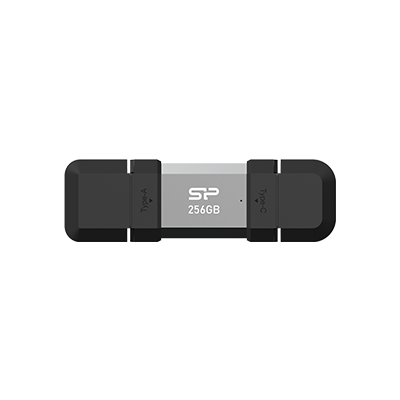![]()
產品線:USB 隨身碟
應用情境:開機碟
當電腦系統突然發生錯誤、無法順利開機,畫面卡在藍屏時,該怎麼辦?多數人遇到相似情況時可能會手足無措,只能把電腦送修,還擔心裡面的資料是否能救回。其實,只要事先準備好一支 USB 開機碟,在遇到系統異常時,就能第一時插上 USB 開機碟,啟動系統安裝或重灌,甚至還能執行資料救援!且製作 USB 開機碟一點也不難,只需要簡單設定就能完成,當真正遇上電腦出狀況時, USB 開機碟就能成為您最可靠的救援工具!
USB 開機碟是什麼?為何你需要?
USB 開機碟,顧名思義,就是能用來開機的 USB 隨身碟。只要將作業系統(如 Windows 或 Linux)的映像檔(ISO)存入其中,並在 BIOS 中設定開機順序,就能在電腦無法正常啟動時,透過 USB 啟動系統或進行修復。
那麼,使用者為什麼需要準備一支 USB 開機碟呢?這邊就來看看它的實用好處!
1、修復系統、資料救援
在使用電腦的過程中,難免會遇到系統錯誤,例如系統檔案損壞、無法載入作業系統,甚至硬碟的啟動區故障,導致電腦無法正常開機。多數人遇到這種情況會選擇送修,不只花時間還得花維修費用。
但如果你事先準備好 USB 開機碟,當電腦發生異常時,只要插上 USB 開機碟,就能立即進行系統重灌或修復。甚至你還可以預先將資料救援軟體放入隨身碟中,當遇到無法進入系統的情況,也能利用開機碟開機並利用資料救援程式,把重要資料救回來。
2、隨身攜帶個人系統
雖然大部分人習慣使用 Windows 或 macOS,但對工程師、IT 人員或程式開發人員來說,Linux 是不可或缺的工作系統。透過 USB 開機碟,可以將整個作業系統與個人設定檔儲存在隨身碟中,無論是在公司、家中,只要插入開機碟,就能啟動自己熟悉的工作環境,不受硬體限制。
如何製作 USB 開機碟?3 大訣竅一次看!
製作 USB 開機碟其實非常簡單,需挑選特別規格的 USB 隨身碟,只要一般常見的 USB 隨身碟就能製作成開機碟。不過在製作之前,有幾個重點務必要掌握,才能開機碟能夠正常運作:
1、USB 隨身碟容量
為了確保隨身碟能夠完整儲存作業系統的檔案,建議選擇至少 16GB 以上容量的 USB 隨身碟。如果是製作 macOS 系統的開機碟,建議使用 32GB 或更高容量,避免因空間不足而存取失敗。
2、選擇檔案系統格式
在儲存作業系統時,需特別注意檔案系統格式,常見格式有 FAT32、NTFS 與 exFAT,其中 FAT32 的相容性最廣泛,可支援 Windows、Linux 與 macOS 系統,因此最推薦用來製作開機碟。您可以在製作之前,透過電腦中的「磁碟管理」檢查 USB 格式,若非 FAT32,記得先備份資料後再進行格式化,並將檔案系統選成「FAT32」。
3、傳輸介面與速度
因系統檔案通常較大,因此建議選擇支援 USB 3.0 / 3.2 的高速隨身碟,確保安裝過程流暢,避免等待過久或發生讀取錯誤。
只要 USB 隨身碟符合以上條件,就能用來製作成開機碟。而 USB 開機碟同樣能用於日常資料儲存,你可以選擇像是 SP Blaze B05 USB 3.2 Gen 1 隨身碟,容量從 16GB 到 128GB 皆有,且其 傳輸介面為 USB 3.2,確保容量夠大,除了傳輸速度也夠快之外,也能夠同時存放作業系統與個人資料,一支 USB,雙重用途更實用!
• • •
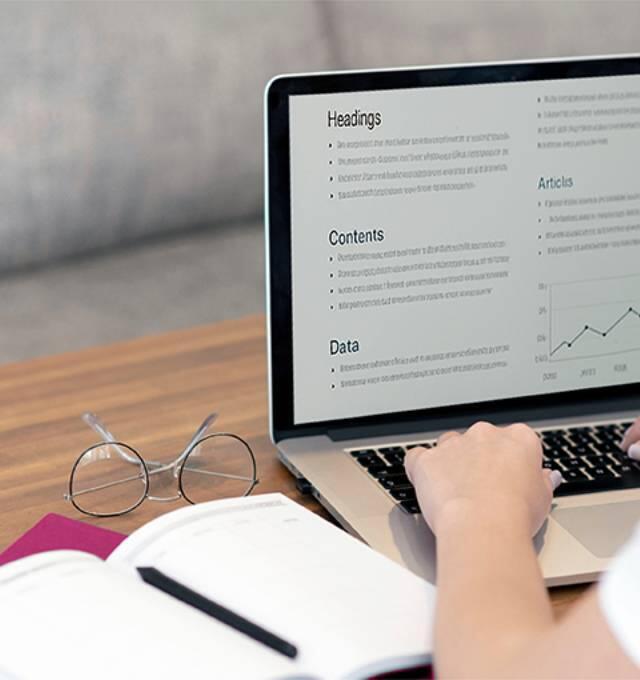
__25F09MarRj.jpg)
__25F08YYguP.jpg)